AutoCAD2010是一款非常专业的制图软件 , 那有很多用户表示自己不知道怎么通过这款软件标注尺寸 , 下面就通过这篇文章给大家介绍一下 , 一起往下看吧!
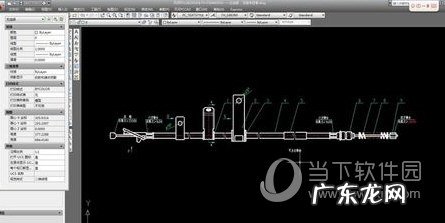
文章插图
2、选择菜单栏中的标注选项 , 选择线性标注 。
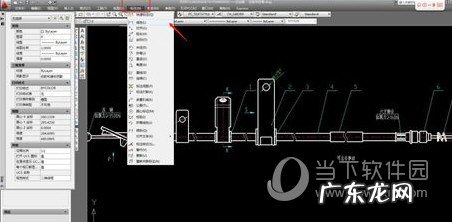
文章插图
3、在图中找到我们要进行尺寸标注的线条 。

文章插图
4、选择线条后将尺寸拖出图面 , 如图示 。

文章插图
5、点击右键 , 在弹出的对话框中输入我们的公差值 。

文章插图
6、点击确定 , 完成我们的标注 。

文章插图
好了 , 以上就是小编为大家带来关于“2010版CAD怎么设置标注”这个问题的全部内容介绍了 , 希望能帮助到你 。
赞 (0)
网友投稿作者
0 0
生成海报
广州蔬菜配送十大品牌 , 广州农产品配送公司十强 , 广州蔬菜配送公司有哪些
上一篇
2022年2月12日 21:38
英雄联盟手游如何查看版本爆料(英雄联盟手游公测了吗?)
下一篇
2022年2月12日 21:39
相关推荐
- cad2014怎么填充颜色 AutoCAD2010怎么填充颜色
- 360浏览器自动跳转网页怎么设置 360浏览器如何快速切换网页
- sai怎么给衣服添加花纹 如何用sai绘画软件为图片加上花纹
- sai切换图层快捷键 sai绘图软件如何调整图层
- 按键精灵怎么设置循环间隔的时间 按键精灵如何设置时间间隔
- 按键精灵定时点击 按键精灵如何设置自动连续点击
- 阿里众包怎么提现?任务如何抢?
- 小红书超期发货如何判定?有哪些考核标准?
- 淘宝怎么指定地区购买?如何设置预售?
- ppt赚钱如何接单 制作PPT赚钱的方式有哪些呢,做ppt赚钱去哪个平台
特别声明:本站内容均来自网友提供或互联网,仅供参考,请勿用于商业和其他非法用途。如果侵犯了您的权益请与我们联系,我们将在24小时内删除。
